 |

Deze tutorial is auteursrechtelijk beschermd door Les Jardins Secrets d'Evalynda, alle rechten voorbehouden.
Elke verspreiding, zonder voorafgaande schriftelijke toestemming is geheel verboden.
Elke gelijkenis met een andere tutorial is puur toeval.
Deze les is geschreven in PaintShop Pro 2019 op 01-10-2020.
Ik heb de persoonlijke toestemming van Evalynda om haar lessen te vertalen uit het Frans.
Wil je deze vertaling linken, dan moet je Evalynda daarvoor persoonlijk toestemming om vragen !!!
Ik ben alleen maar de vertaler, de auteursrechten liggen volledig bij Evalynda.
Merci beaucoup Evalynda, que je pouvez traduire vos tutoriéls en Néerlandais.
Claudia.
Materialen :
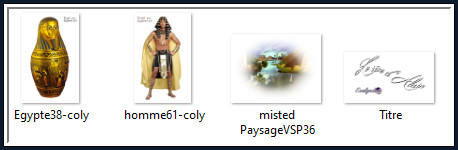
Mocht je problemen hebben bij het openen van de materialen,
gebruik dan het gratis programma "7zip".
Filters :
MuRa's Meister - Cloud.
Mehdi - Sorting Tiles en Mehdi - Grain Natural 2.0.
Eye Candy 5 : Textures - Brick Wall.
Transparency - Eliminate Black.
Kleurenpallet :
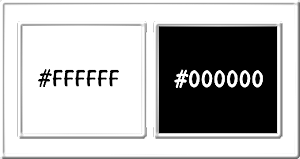
1ste kleur = #FFFFFF
2de kleur = #000000
Wanneer je met eigen kleuren werkt speel dan met de mengmodus en/of dekking naar eigen inzicht.
Klik op onderstaande banner om naar de originele les te gaan :
![]()
1.
Open een Nieuwe afbeelding v an 800 x 500 px, transparant.
Effecten - Insteekfilters - MuRa's Meister - Cloud :
Pas de kleuren bij Light en BG aan zodat deze bij jouw gekozen landschapstube passen
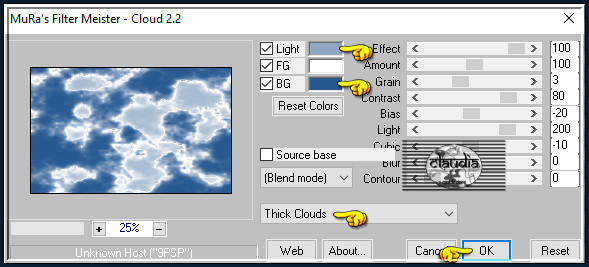
Let op : Het effect van het filter is erg willekeurig, je zult niet hetzelfde zien als in de les, maar dat maakt niet uit.
![]()
2.
Selecties - Alles selecteren.
Open uit de materialen de tube "misted PaysageVSP36".
Bewerken - Kopiëren.
Zet de tube opzij voor later gebruik.
Ga terug naar je werkje.
Bewerken - Plakken in selectie.
Selecties - Niets selecteren.
![]()
3.
Effecten - Afbeeldingseffecten - Naadloze herhaling :
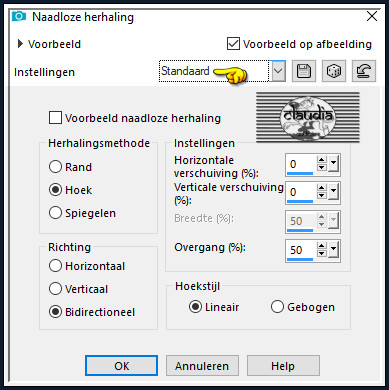
Effecten - Insteekfilters - Mehdi - Sorting Tiles :
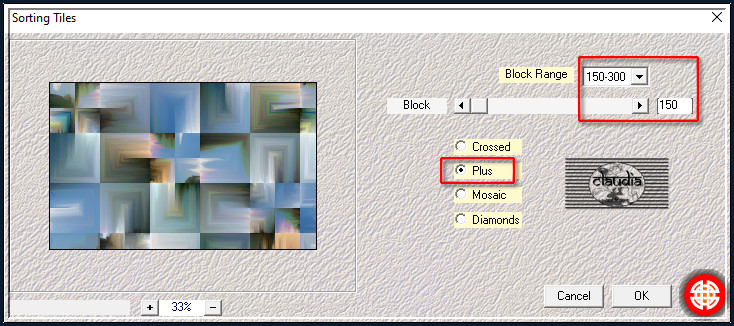
![]()
4.
Druk op de K toets op het toetsenbord om het raster te activeren.
Sleepte de node aan de rechterkant (middelste) naar links tot 150 px (liniaal bovenaan) :
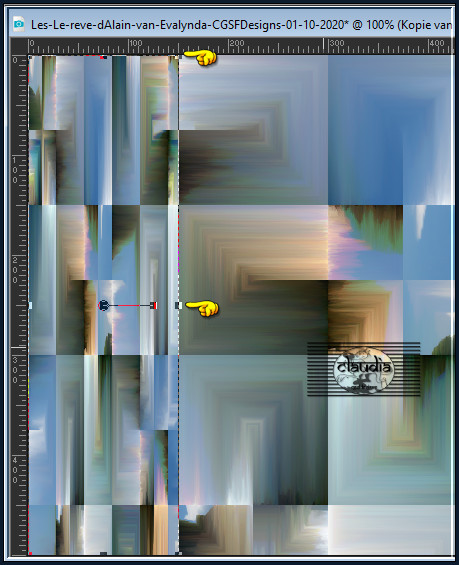
Druk op de M toets om het raster te deactiveren.
Effecten - Randeffecten - Sterker accentueren.
![]()
5.
Effecten - 3D-Effecten - Slagschaduw :
Verticaal = 0
Horizontaal = 10
Dekking = 70
Vervaging = 30
Kleur = Zwart (#000000)
Lagen - Dupliceren.
Afbeelding - Spiegelen - Horizonaal spiegelen.
Lagen - Samenvoegen - Omlaag samenvoegen.
![]()
6.
Activeer de onderste laag in het Lagenpallet (= Raster 1).
Lagen - Dupliceren.
Aanpassen - Vervagen - Radiaal vervagen :
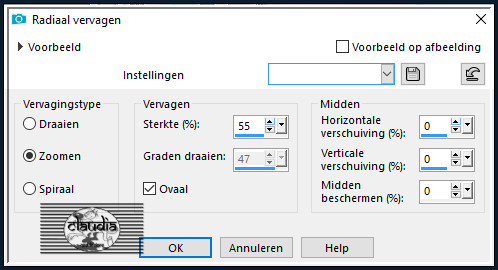
Lagen - Schikken - Omlaag.
![]()
7.
Activeer de laag er net boven in het Lagenpallet (= Raster 1).
Effecten - Insteekfilters - MuRa's Meister - Perspective Tiling :
Crop BG Color is de lichte kleur dat ke gekozen had in punt 1 voor het Cloud filter
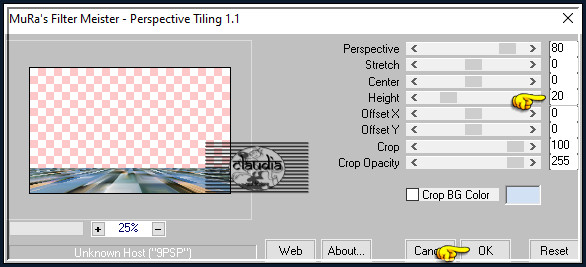
![]()
8.
Activeer het Selectiegereedschap (toets S op het toetsenbord) - Aangepaste selectie :

Voer deze getallen in :
Boven = 300
Links = 0
Rechts = 800
Onder = 400
Effecten - Insteekfilters - Alien Skin Eye Candy 5 : Textures - Brick Wall :
Brick Color = 2de kleur (zwart) / Mortar Color = 1ste kleur (wit)
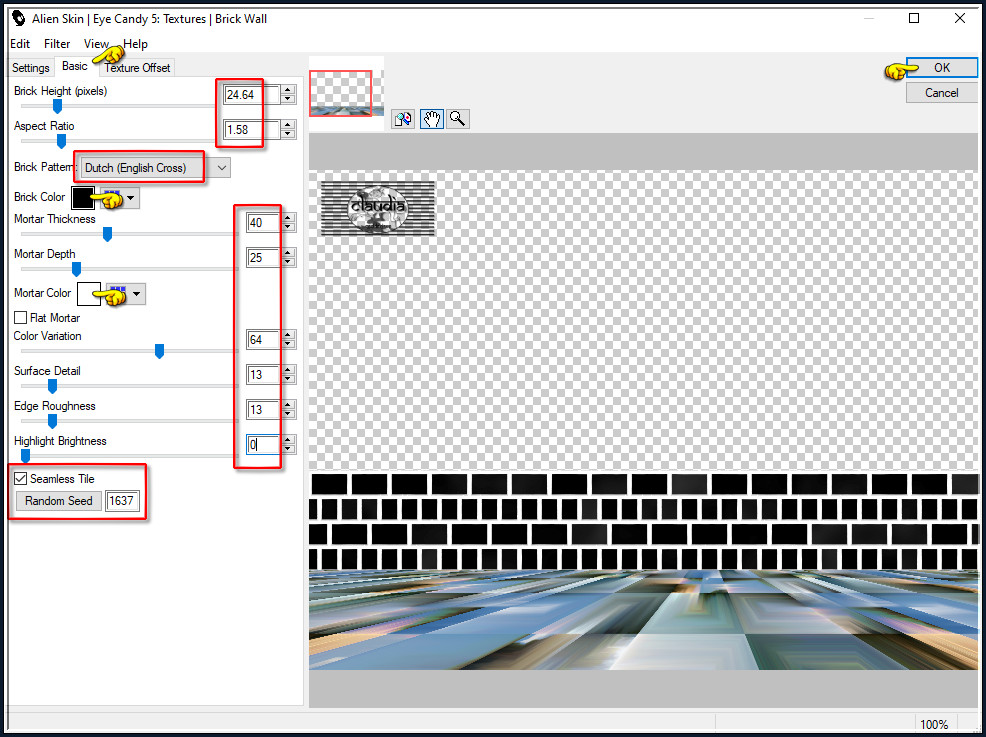
Effecten - Insteekfilters - Transparency - Eliminate Black.
Selecties - Niets selecteren.
![]()
9.
Activeer het Selectiegereedschap (toets S) - Aangepaste selectie en voer deze getallen in :
Boven = 0
Links = 0
Rechts = 800
Onder = 400
Lagen - Nieuwe rasterlaag.
Activeer de opzij gezette tube "misted PaysageVSP36".
Bewerken - Kopiëren.
Ga terug naar je werkje.
Bewerken - Plakken in selectie.
Aanpassen - Scherpte - Verscherpen.
Selecties - Niets selecteren.
Lagen - Schikken - Omlaag.
Het Lagenpallet ziet er nu zo uit :
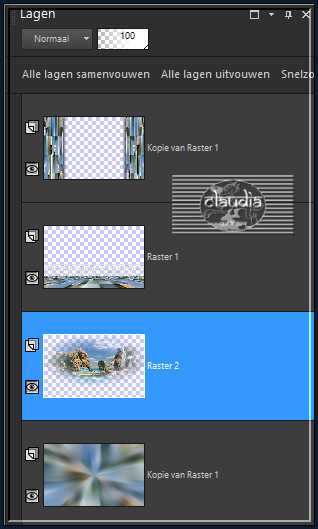
![]()
10.
Activeer de bovenste laag in het Lagenpallet (= Kopie van Raster 1).
Open uit de materialen de tube "homme61-coly".
Verwijder het watermerk.
Bewerken - Kopiëren.
Ga terug naar je werkje.
Bewerken - Plakken als nieuwe laag.
Afbeelding - Formaat wijzigen : 65%, formaat van alle lagen wijzigen niet aangevinkt.
Aanpassen - Scherpte - Verscherpen.
Plaats de tube naar links op je werkje :
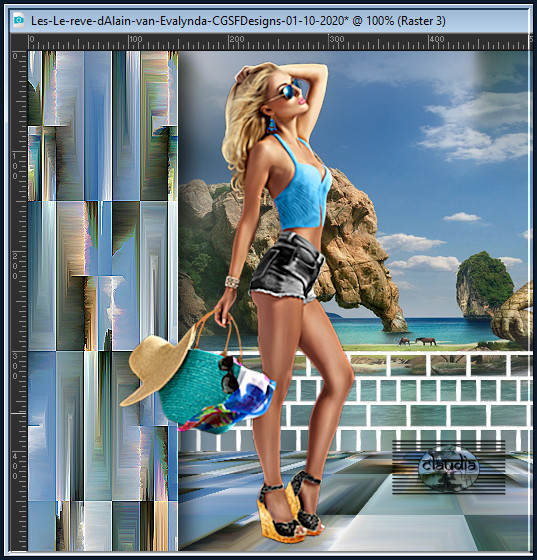
![]()
11.
Open uit de materialen de tube "Egypte38-coly".
Verwijder het watermerk.
Bewerken - Kopiëren.
Ga terug naar je werkje.
Bewerken - Plakken als nieuwe laag.
Afbeelding - Formaat wijzigen : 30%, formaat van alle lagen wijzigen niet aangevinkt.
Aanpassen - Scherpte - Verscherpen.
Afbeelding - Spiegelen - Horizontaal spiegelen.
Plaats de tube rechts onderaan op je werkje :

Effecten - 3D-Effecten - Slagschaduw :
Verticaal = 10
Horizontaal = 10
Dekking = 50
Vervaging = 30
Kleur = Zwart (#000000)
![]()
12.
Lagen - Samenvoegen - Alle lagen samenvoegen.
Bewerken - Kopiëren !!!
![]()
13.
Selecties - Alles selecteren.
Afbeelding - Randen toevoegen : 50 px met de 1ste kleur, Symmetrisch aangevinkt.
Selecties - Omkeren.
Bewerken - Plakken in selectie (je werkje zit in het geheugen).
Aanpassen - Vervagen - Gaussiaanse vervaging : Bereik = 20.
![]()
14.
Effecten - Insteekfilters - Mehdi - Grain Naturel 2.0 :
Klik eerst het vinkje bij "Basis Grain" aan
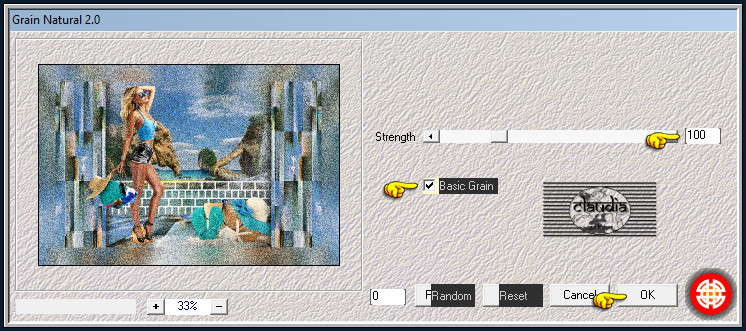
![]()
15.
Selecties - Wijzigen - Selectieranden selecteren :
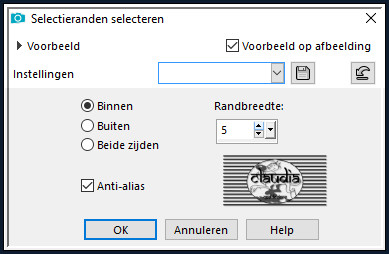
Vul de selectie met de 1ste kleur.
![]()
16.
Selecties - Alles selecteren.
Selecties - Wijzigen - Inkrimpen : Aantal pixels = 50.
Selecties - Omkeren.
Effecten - 3D-Effecten - Slagschaduw : de instellingen staan goed.
Herhaal nogmaals de Slagschaduw maar zet nu Verticaal en Horizontaal op -10.
Selecties - Niets selecteren.
![]()
17.
Open uit de materialen het WordArt "Titre" of maak zelf een tekst dat bij jouw werkje past.
Verwijder het watermerk.
Bewerken - Kopiëren.
Ga terug naar je werkje.
Bewerken - Plakken als nieuwe laag.
Plaats de tekst naar eigen inzicht.
![]()
18.
Lagen - Nieuwe rasterlaag.
Plaats hierop jouw watermerk.
Lagen - Samenvoegen - Alle lagen samenvoegen.
Sla je werkje op als JPG-formaat en daarmee ben je aan het einde gekomen van deze mooie les van Evalynda.
© Claudia - Oktober 2020.





